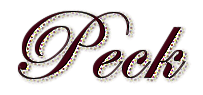

Outro exemplo

 
Para este tutorial vamos precisar
Um tube (Agradeço a Nena e katjoes pelos tubes)
Cores usadas - background #f5d1b9 - foreground #420413
Demais materiais click abaixo

PLUGINS
[AP] Lines - SilverLining
Simple
Graphics Plus
L en K's
MuR'as Seamless
 
1.- Preparar gradiente RADIAL, A 0, R 0, cores do tube
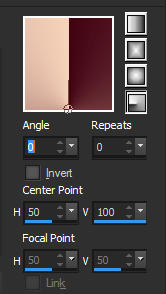
2.- Layers - Abrir Layer transparente - 950x650px - preencher com a gradiente
3.- Plugin - [AP] Lines - SilverLining
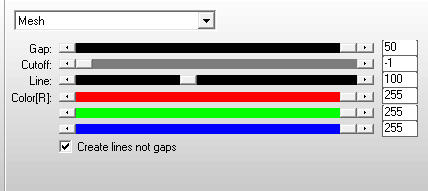
4.- Effects - Distortion Effects - Wind
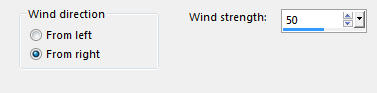
5.- Plugin - Simple - Blintz
6.- Image - Image Mirror Horizontal - Image Flip Vertical
7.- Plugin - Simple - Blintz
8.- Plugin - Graphics Plus - Vertical Mirror - DEFAULT

9.- Effects - Reflection Effects - Rotating Mirror (0)
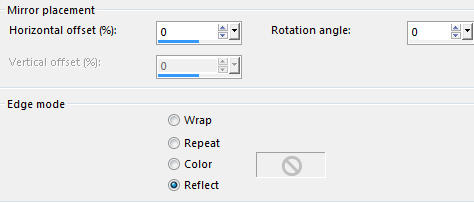
10.- Adjust - Sharpness - Sharpen More
11.- Selections - Load Selection from Disk - peckMJ
12.- Selections - Select Selection Borders (15)
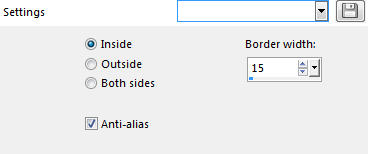
13.- Layers - Add New Layer - Preencher com a gradiente
14.- Gradiente - Invert - Plugin - L en K's - Raísa
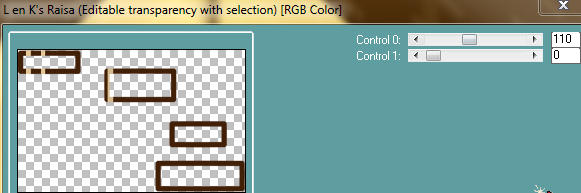
DESELECIONAR
15.- Plugin - AP Lines - SilverLining
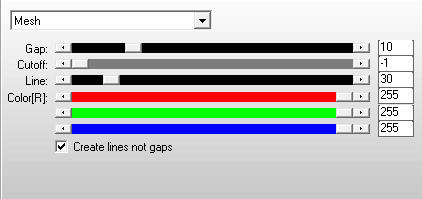
16.- Effects - Drop Shadow - 22, (-30), 100, 0, cor mais clara da gradiente
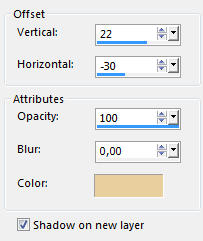
Shadow clicado
17.- Effects - Artistic Effects - Halftone
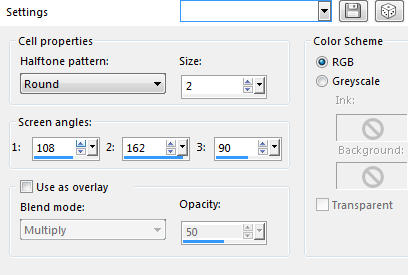
18.- Drop Shadow 0, 0, 60, 30, preto (shadow desclicado)
Repetir o drop shadow na Raster 2
19.- Layers - Merge Down
20.- Selections - Load Selection from Disk - peck_1
21.- Selections - Select Selection Borders (50)
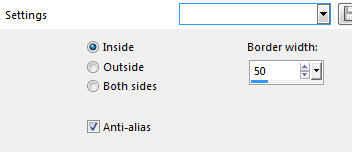
22.- Layers - Add New Layer - Preencher com a gradiente inicial
23.- Gradiente Invert - Plugin - L en K's - Raísa
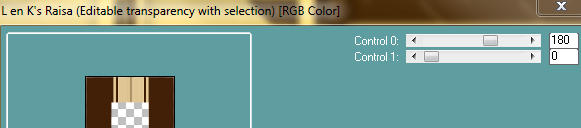
24.- Drop Shadow 0, 0, 60, 30, preto - DESELECIONAR
25.- Image - Free Rotate (45 Right - All Layers Desclicado)
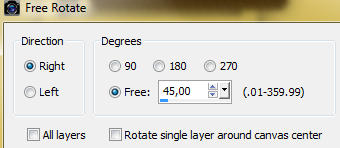
Layers - Duplicate - Image - Resize 85% - All Layers Desclicado
Layers - Duplicate - Image - Resize 85% - All Layers Desclicado
Ajustar as layers como no modelo
26.- Ativar a Layer Superior e Merge Down 2 (duas) vezes
Effects - Image Effects - Offset - H (-30) - V (-18)
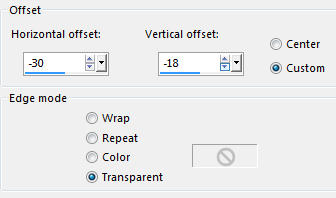
27.- Layers - Add New Layer - Preencher com a cor clara - opacidade 80%
Layers - Arrange - Move Down - 2 (duas) vezes
28.- Layers - New Mask Layer - From Image - maskbrilho
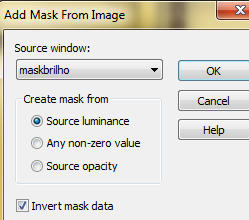
Layers - Merge Group
29.- Plugin - MuR'as Seamless - Emboss at Alpha - DEFAULT
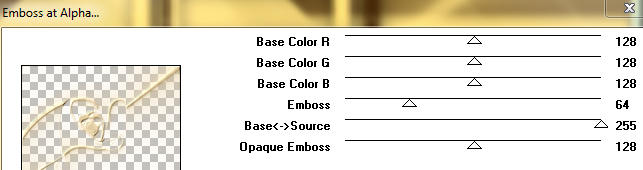
Blend Mode - Screen ou outro a sua escolha
LAYERS

30.- Image - Add Borders - 2px - cor clara
Image - Add Borders - 2px - cor escura
Image - Add Borders - 2px - cor clara
31.- Selections - Select All - Edit Copy
Image - Add Borders - 40px - cor branca
Selections - Invert - Edit colar dentro da seleção a imagem copiada
32.- Adjust - Blur - Gaussian Blur - Radius 50
33.- Selection - Invert - Drop Shadow 0, 0, 80, 40, preto
DESELECIONAR
34.- Copiar e colar o tube - como no modelo - Drop Shadow - critério pessoal
35.- Image - Add Borders - 2px - cor escura
Image - Add Borders - 2px - cor clara
Image - Add Borders - 2px - cor escura
36.- Assinar - Layers - Merge All Flatten
37.- Image - Resize - 950px Width - Salvar em .jpg
Espero que apreciem, obrigada.
Este tutorial foi criado em 15 de setembro de 2016 por Maria José Prado. É protegido por lei de Copyright e não poderá ser copiado, retirado de seu lugar, traduzido ou utilizado em listas de discussão sem o consentimento prévio e escrito de sua autora acima declinada.
VARIANTES
|
